システム管理者権限・アドバイザー権限でKakeaiをご利用の方は、[各種ダウンロード]画面で、1on1の設定・実施数をCSVファイルでダウンロードすることができます。
1on1の推進に向けてご活用ください。
*ご契約のプランによってはデータのダウンロードができない場合があります。
*システム管理者権限とアドバイザー権限で確認できる内容が異なります。
*このページではシステム管理者向けの画像を使ってご案内します。
1. ダウンロードできるデータの種類
1on1についての、以下の種類のデータがダウンロードできます。
*[★]のついている項目は、アドバイザーも確認できます。
- 設定・実施された1on1数
マネジャー・メンバーの立場によらず、ユーザーがマネジャー・メンバーの関係性で設定・実施した1on1数が確認できます。 - メンバーとして設定・実施された1on1数
ユーザーがメンバーの立場で設定・実施した1on1数が確認できます。 - マネジャーとして設定・実施された1on1数
ユーザーがマネジャーの立場で設定・実施した1on1数が確認できます。 - The Othersとして設定・実施された1on1数
ユーザーがThe Othersの関係性で設定・実施した1on1数が確認できます。 - 集計グループ単位で設定・実施された1on1数 ★
集計グループごとに、設定・実施した1on1数が確認できます。 - マネジャー・メンバーのペアとして設定・実施された1on1数 ★
マネジャー・メンバーのペアごとに、設定・実施した1on1数が確認できます。 - The Othersのペアとして設定・実施された1on1数 ★
The Othersのペアごとに、設定・実施した1on1数が確認できます。
2. ダウンロード方法
2-1. 画面左メニュー[各種ダウンロード]をクリックします。
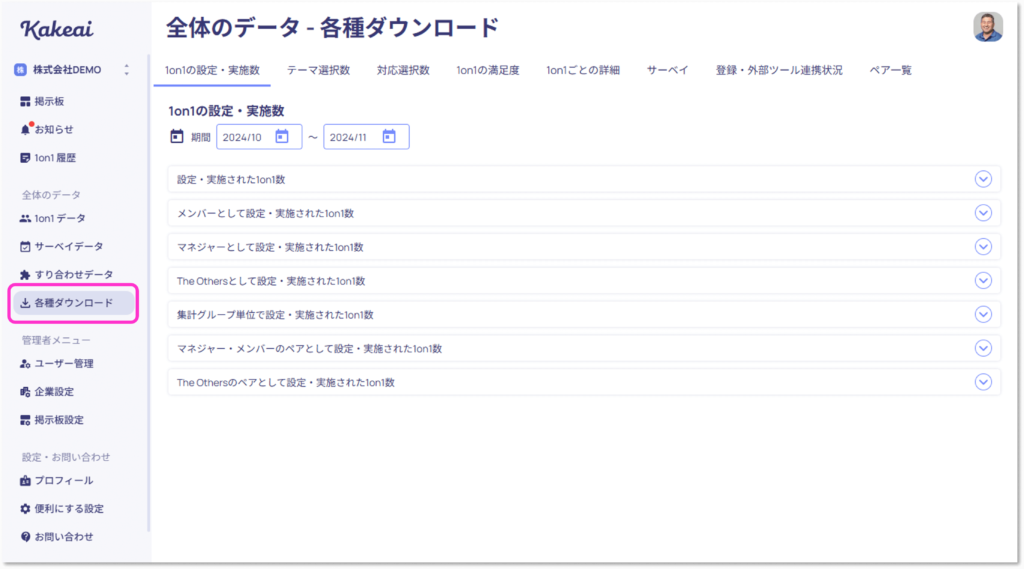
2-2. ダウンロードしたいデータを選択します。(今回は例として[メンバーとして設定・実施された1on1数]をダウンロードします。)
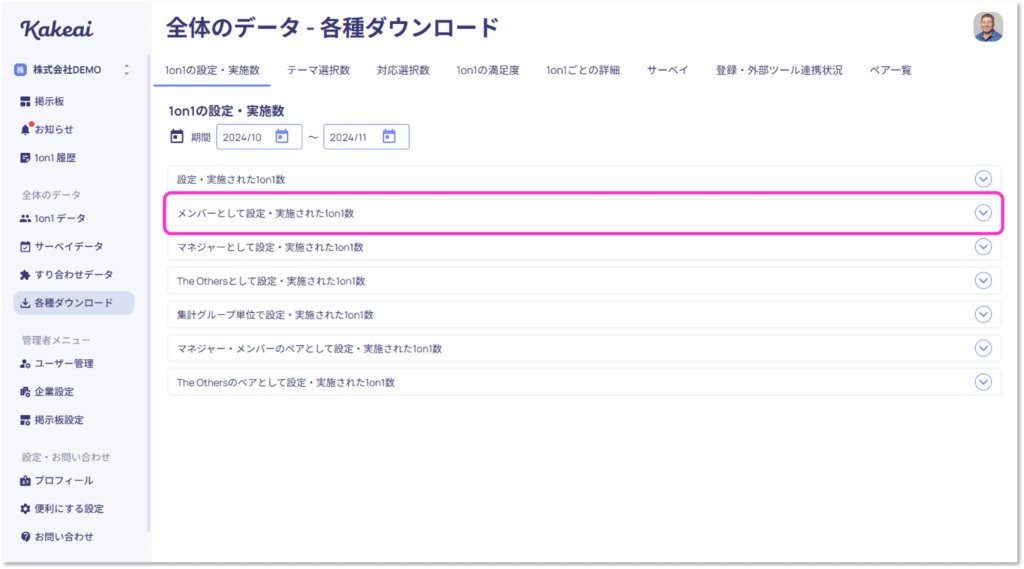
2-3. ダウンロードするデータの期間、抽出単位(月ごと/週ごと)を選択します。
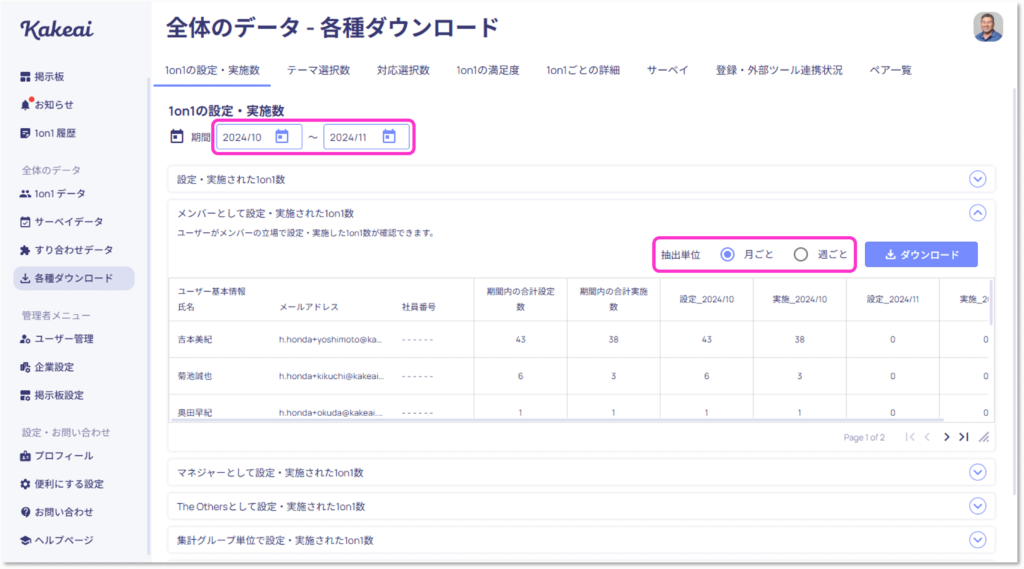
2-4. [ダウンロード]ボタンをクリックします。
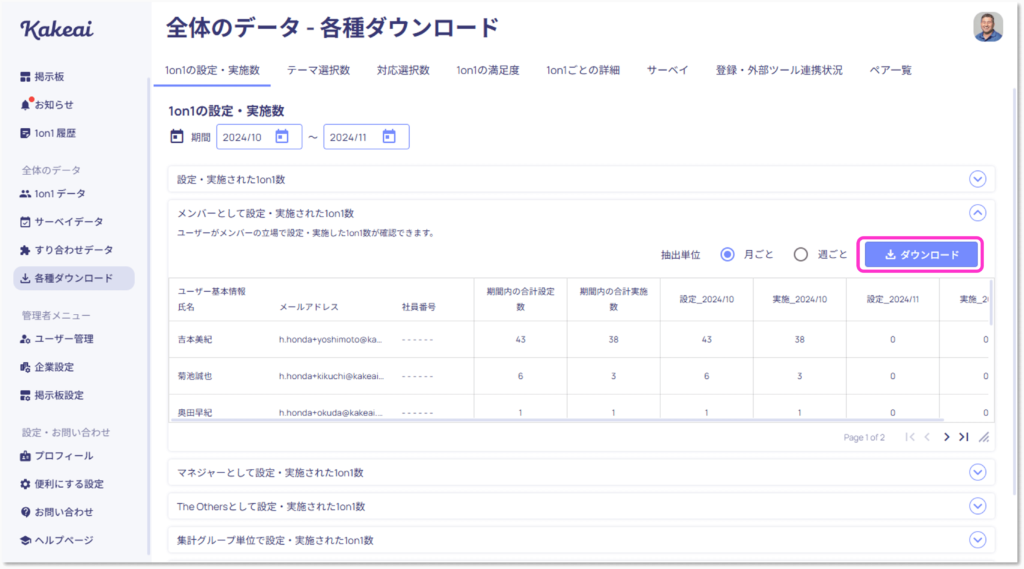
2-5. ダウンロードファイルの作成が開始されます。データの作成が完了すると、メールやKakeai内の[お知らせ]でダウンロード用のURLが届きます。
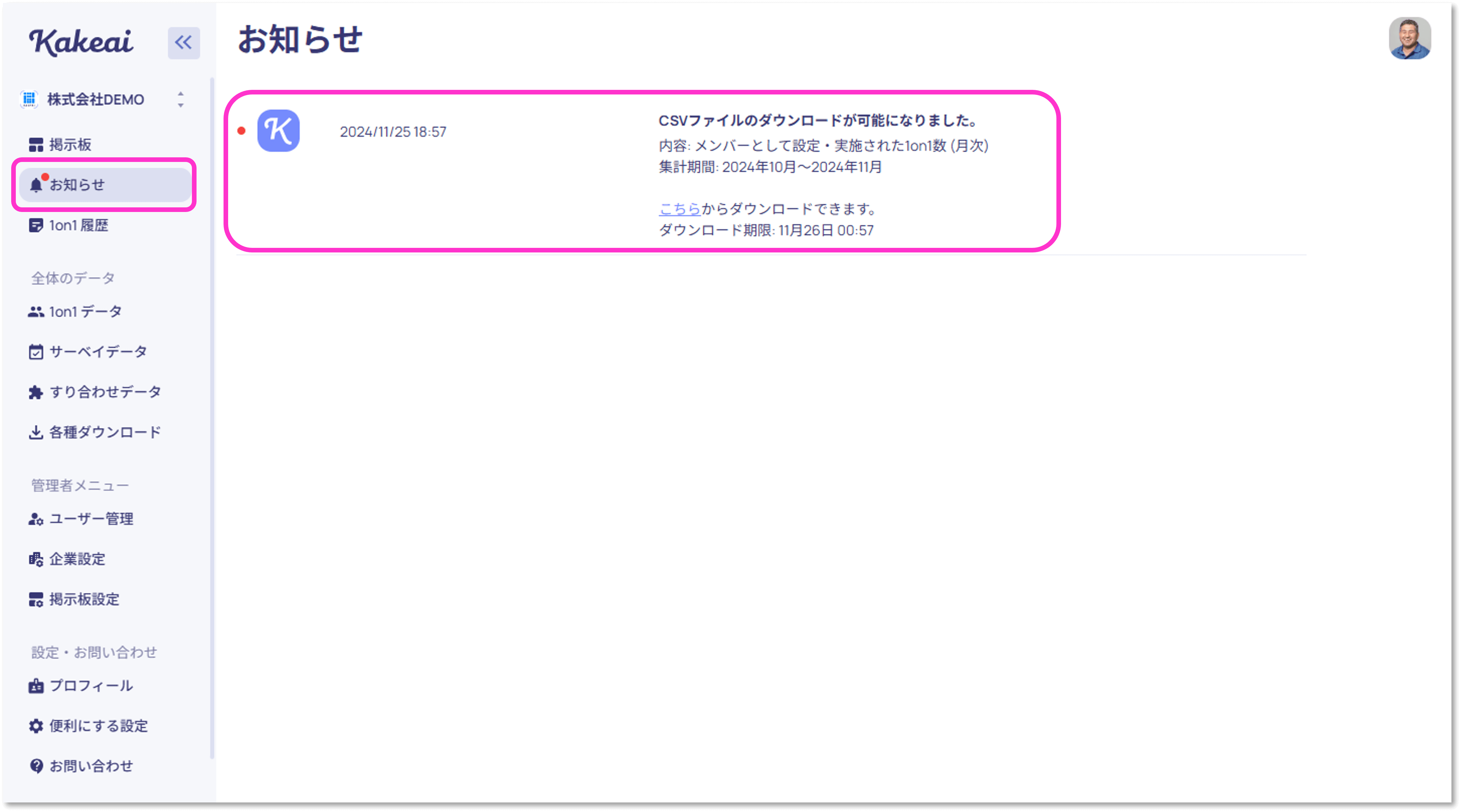
*[全体のデータ>1on1データ]の[このデータをCSVダウンロード]ボタンからも、ダウンロード画面に移動できます。
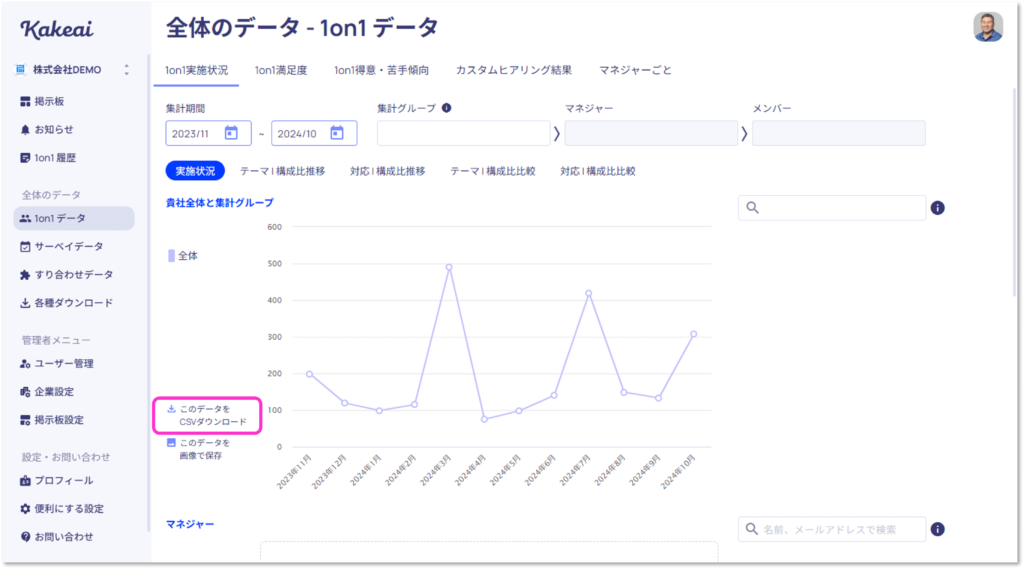
3. データの見方
3-1. 月次データ

- 期間内の合計設定数
選択した期間内に設定されている1on1の合計数です。 - 期間内の合計実施数
選択した期間内に実施された1on1の合計数です。 - 設定
予定日時が当該月の1on1数です。 - 実施
当該月に終了された1on1数です。
3-2. 週次データ

月曜日を起算日として算出します。
- 期間内の合計設定数
選択した期間内に設定されている1on1の合計数です。 - 期間内の合計実施数
選択した期間内に実施された1on1の合計数です。 - 設定
予定日時が当該週の1on1数です。 - 実施
当該週に終了された1on1数です。
*期間における初週・最終週の算出方法
例:2022年7月~2022年8月のデータをダウンロードした場合
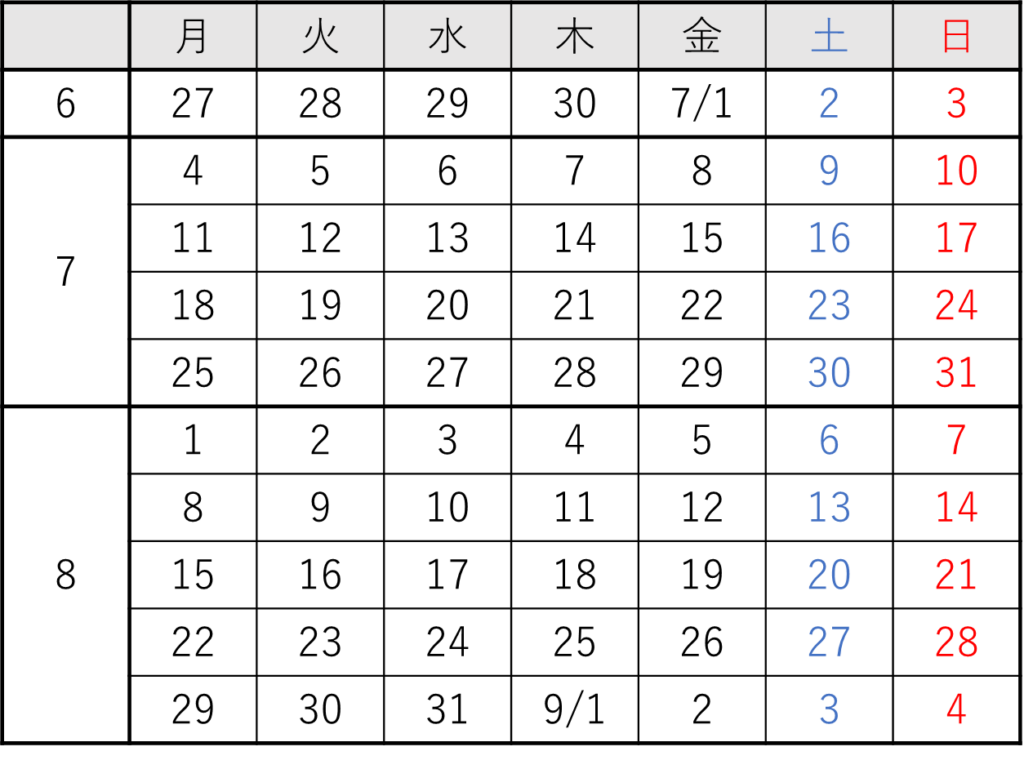
- 7月1日(金)~8月31日(水)までの設定数・実施数を算出します。
- 7月1日週には、7月1日(金)~7月3日(日)の設定数・実施数が表示されます。6月27日(月)~6月30日(木)の設定数・実施数はカウントされません。
- 8月29日週には、8月29日(月)~8月31日(水)の設定数・実施数が表示されます。9月1日(木)~9月4日(日)の設定数・実施数はカウントされません。
- 初週に6月27日(月)~6月30日(木)の設定数・実施数を含みたい場合は2022年6月から、最終週に9月1日(木)~9月4日(日)の設定数・実施数を含みたい場合は2022年9月までを期間として設定してください。
3-3. その他の注意点
- 以下の場合には、設定数よりも実施数の方が多くなる可能性があります。
・未実施の1on1を後から実施済みにした
(設定数は1on1の予定日時の月・週にカウントされ、実施数は[実施済みにする]をクリックした月・週にカウントされます。)
・1on1終了をクリックせずに24時間経過し、自動終了した
(設定数は1on1の予定日時の月・週にカウントされ、実施数は1on1が自動終了した月・週にカウントされます。)
ご利用いただく中でご不明点やお気づきの点がございましたら、[お問い合わせ]からお気軽にご連絡ください。
1営業日中にKakeaiサポートチームよりご返信を差し上げます。